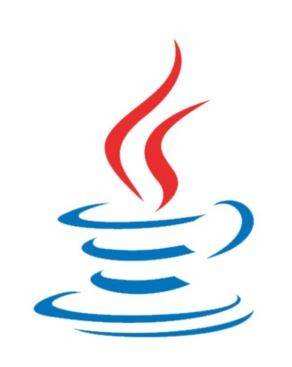
1、理论基础
1.1、相关概念
1.1、相关概念
JDK – 是Java Development Kit的缩写,是针对Java开发员的产品,是整个Java的核心,包括了Java运行环境JRE、Java工具和Java基础类库。
JRE – 是Java Runtime Environment的缩写,是运行JAVA程序所必须的环境的集合,包含JVM标准实现及Java核心类库。
JVM – 是Java Virtual Machine(Java虚拟机)的缩写,是整个java实现跨平台的最核心的部分,能够运行以Java语言写作的软件程序。
1.2、相关关系
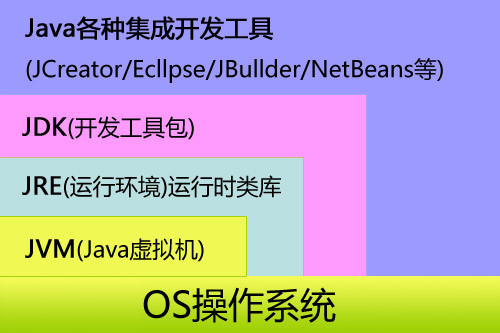
如上图所示:
1)JVM – JVM称JAVA虚拟机,负责解析JAVA的字节码(*.class文件),是java架构的最底层
2)JRE – 是基于JVM虚拟机+附加的JRE类库
3)JDK – 是基于一些列的JAVA开发工具+JRE环境
注:JVM解析JAVA字节码文件时需要调用JRE类库
1.3、JDK的目录结构
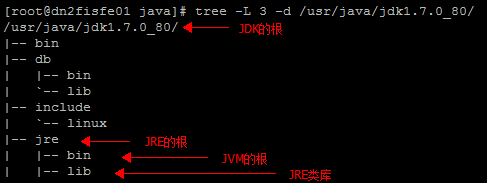
如上图所示:
1)JDK根目录 – 官方建议绝对路径如下:
/usr/java/jdk1.7.0_80/
2)jre根目录 – 位于JDK跟目录下,绝对路径如下:
/usr/java/jdk1.7.0_80/jre
3)jre类库 – 位于jre跟目录下,绝对路径如下:
/usr/java/jdk1.7.0_80/jre/lib
4)JVM根目录 – 位于jre根目录下,绝对路径如下:
/usr/java/jdk1.7.0_80/jre/bin
1.4、JDK的系统环境变量定义
参阅JDK的目录结构,故JAVA运行时的4个系统环境变量定义如下:
export JAVA_HOME=/usr/java/jdk1.7.0_80
export JRE_HOME=${JAVA_HOME}/jre
export CLASSPATH=.:${JAVA_HOME}/lib:${JRE_HOME}/lib
export PATH=${JAVA_HOME}/bin:$PATH
注:具体设置方法请参阅实践部分
2 安装JDK
2.1 准备安装环境
2.1.1 环境信息
OS = CentOS X.X
2.1.2 下载JDK二进制安装包
cd ~ wget http://download.oracle.com/otn-pub/java/jdk/8u111-b14/jdk-8uXXX-linux-x64.tar.gz?AuthParam=1479977626_06aed8a715c8fbbc10f72c89ee38910b -O jdk-8uXXX-linux-x64.tar.gz 注:XXX代表具体的版本号
更新版本的JDK下载页面请参阅,
http://www.oracle.com/technetwork/java/javase/downloads/jdk8-downloads-2133151.html
JDK历史版本下载,
https://www.oracle.com/technetwork/java/javase/archive-139210.html
2.1.3 部署Java目录
cd ~ mkdir /usr/java tar -xf jdk-8uXXX-linux-x64.tar.gz mv jdk1.8.0_XXX/ /usr/java/
2.2 配置安装包
2.2.1 配置环境变量
vim /etc/profile.d/jdk.sh
输入如下配置,
export JAVA_HOME=/usr/java/jdk1.8.0_XXX
export JRE_HOME=${JAVA_HOME}/jre
export CLASSPATH=.:${JAVA_HOME}/lib:${JRE_HOME}/lib
export PATH=${JAVA_HOME}/bin:$PATH
另外,如果想快速配置,可使用如下命令,
echo 'export JAVA_HOME=/usr/java/jdk1.8.0_XXX' > /etc/profile.d/jdk.sh
echo 'export JRE_HOME=${JAVA_HOME}/jre' >> /etc/profile.d/jdk.sh
echo 'export CLASSPATH=.:${JAVA_HOME}/lib:${JRE_HOME}/lib' >> /etc/profile.d/jdk.sh
echo 'export PATH=${JAVA_HOME}/bin:$PATH' >> /etc/profile.d/jdk.sh
配置完成后,可使用如下命令导入环境变量,
source /etc/profile
2.2.2 测试JDK安装
java -version
显示信息如下,
java version "1.8.0_XXX" Java(TM) SE Runtime Environment (build 1.8.0_XXX-b17) Java HotSpot(TM) 64-Bit Server VM (build 25.XXX-b01, mixed mode)
参阅资料:
================================================
1)JAVA下载(比较新的java)
http://www.java.com/zh_CN/download/manual.jsp
2)JAVA档案(下载旧版本java)
http://www.oracle.com/technetwork/java/javase/archive-139210.html
http://www.oracle.com/technetwork/java/javase/downloads/jdk7-downloads-1880260.html
3)JAVA的官方安装教程
基本安装:
http://www.java.com/zh_CN/download/help/linux_install.xml
环境变量配置:
http://www.java.com/zh_CN/download/help/path.xml
4)JAVA非官方参考
http://blog.itpub.net/26230597/viewspace-1256321/
http://playkid.blog.163.com/blog/static/56287260201372113842153/
5)JAVA的卸载
http://www.java.com/zh_CN/download/help/linux_uninstall.xml
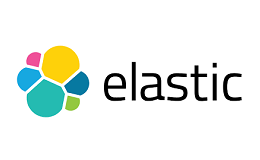
没有评论